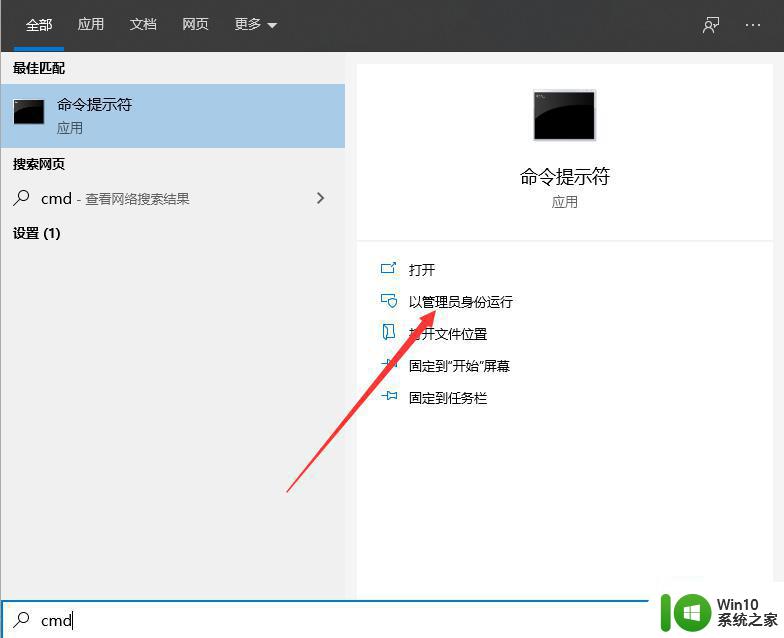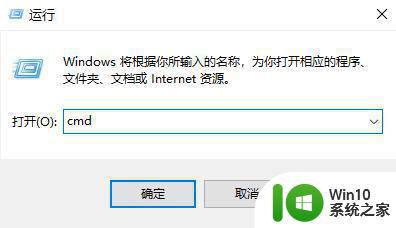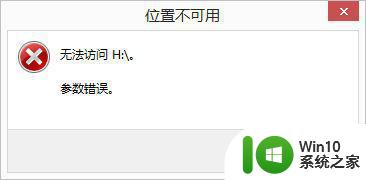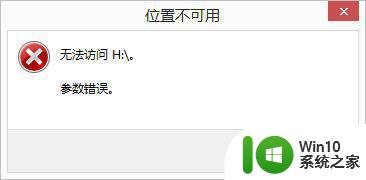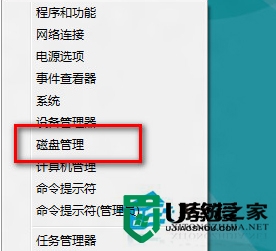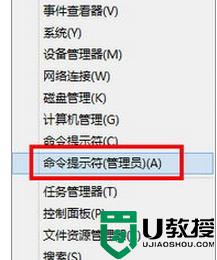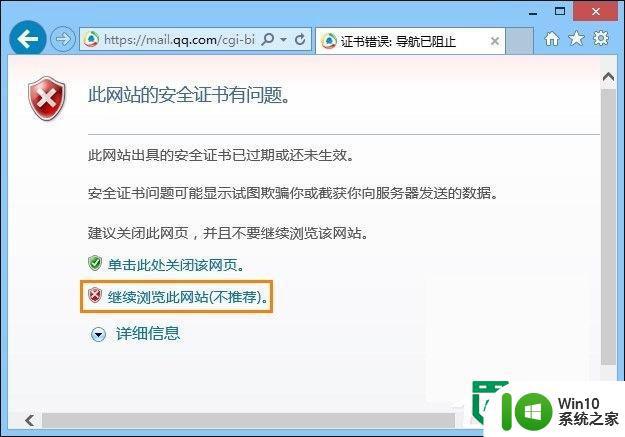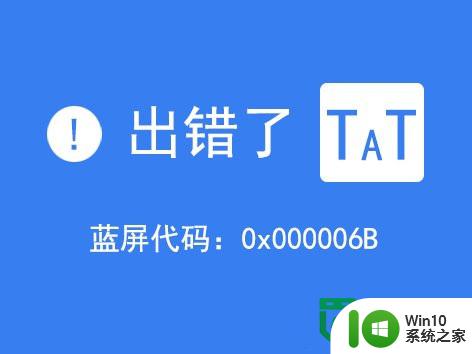win8硬盘参数错误的解决方法 win8硬盘参数错误怎么修复
Win8系统中出现硬盘参数错误是一个比较常见的问题,造成这种情况的原因可能有很多,比如硬盘损坏、驱动程序冲突、系统文件错误等,当出现硬盘参数错误时,用户可能会遇到无法访问硬盘、文件丢失等情况,给正常使用带来不便。针对这种情况,我们可以通过一些方法来修复硬盘参数错误,恢复硬盘的正常使用。
win8硬盘参数错误怎么修复:
1、硬盘连接电脑,打开所在盘符,提示“无法访问,参数错误”;
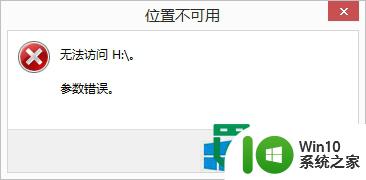
2、下载DiskGenius 软件,在DiskGenius软件中可以看到硬盘信息;
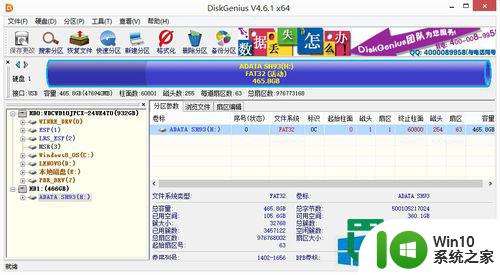
3、在DiskGenius中的“文件浏览”中可以看到文件信息;
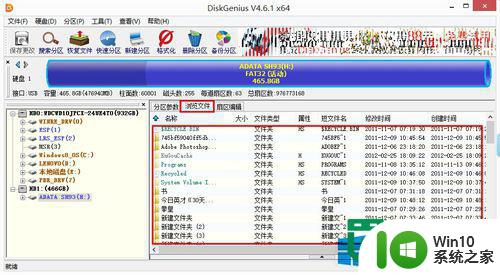
4、现在可以确定是硬盘存在坏道需要对硬盘进行修复;
5、打开“运行”;
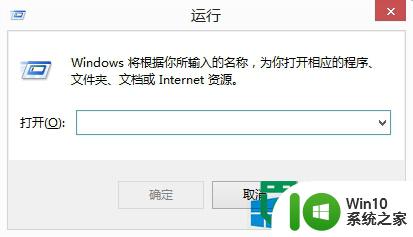
6、在里面输入“CHKDSK H: /F /R”(H:是硬盘所在盘符。/R 找到不正确的扇区并恢复可读信息 /F 修复磁盘上的错误);
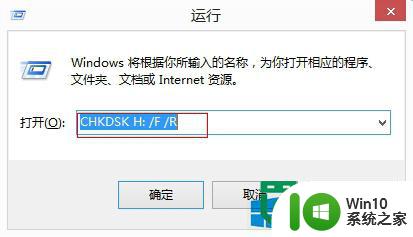
7、然后出现修复界面,按照自己的需要选择Y或N进行修复就可以了;
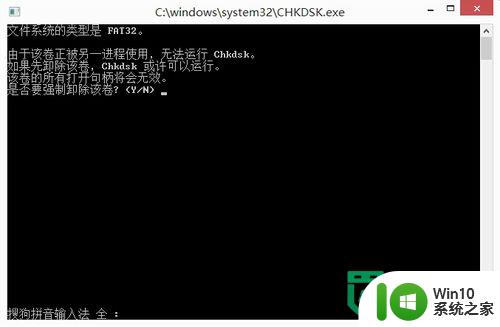
8、修复时间比较长,请不要运行其他程序。我的硬盘修复时间大概有2.5个小时;
9、修复完以后就可以显示硬盘的盘符,可以打开硬盘,看到里面的信息及数据。
以上就是win8硬盘参数错误的解决方法的全部内容,还有不清楚的用户就可以参考一下小编的步骤进行操作,希望能够对大家有所帮助。